Funkcija međuspremnika je spas za korisnike Maca. To je macOS program koji vam pomaže prenijeti svoje slike i tekstove s jednog mjesta na drugo kada kopirate i zalijepite na MacBook.
Kad god koristite uobičajene prečace Command/⌘+X (izrezivanje) ili Command/⌘+ C (kopiranje), vaš Mac lako pohranjuje ono što kopirate u međuspremnik. Ovaj spremljeni sadržaj kasnije postaje dostupan kada upotrijebite prečac Command/⌘+V (zalijepi). Ali, ako ga ne zalijepimo, možemo ga brzo izgubiti i trebamo početi iznova. Zgodna stvar kod funkcionalnosti međuspremnika je to što će spremati izrezani ili kopirani sadržaj dok ga ne odlučite (ili se sjetite) zalijepiti.
U ovom kratkom članku istražit ćemo neka često postavljana pitanja o funkciji međuspremnika na MacBooku.
Povezano:
- Kopirajte glazbu sa svog Mac računala na svoj novi iPhone
- Prilagodite svoj centar za obavijesti u macOS-u
- Pregledajte i pronađite privitke u bilješkama na vašem MacBooku ili iPhoneu
- Kako dodati i koristiti omiljene emojije i simbole u pošti na Macu
- Moj Mac se neće pokrenuti ili pokrenuti: Kako popraviti bijeli zaslon
Sadržaj
- Gdje je međuspremnik na mom Macu?
- Zalijepi iz međuspremnika na Macu
- Zalijepite sadržaj međuspremnika s Maca na iPad ili iPhone
- Obrišite sadržaj međuspremnika na mom Macu ili iPhoneu
- Premjestite snimke zaslona izravno u međuspremnik Macbooka
- Otvorite međuspremnik na Macu kada koristite Microsoft Word ili Excel
- Kopirajte tekst između aplikacije terminala i međuspremnika
- Kako mogu dobiti više međuspremnika na svom MacBooku?
- Mogu li vidjeti povijest međuspremnika na Macu?
-
Pogledajte ove prečace međuspremnika
- Vezane objave:
Gdje je međuspremnik na mom Macu?
Međuspremnik se može pronaći putem aplikacije Finder na bilo kojem Macu i radi u pozadini vašeg računala dok radite daleko.
Slijedeći tri koraka u nastavku, možete vidjeti sadržaj međuspremnika na svom Macu u bilo kojem trenutku.
- Otvorite Finder.
- Kliknite Uredi na gornjem izborniku.
- Odaberite Prikaži međuspremnik.
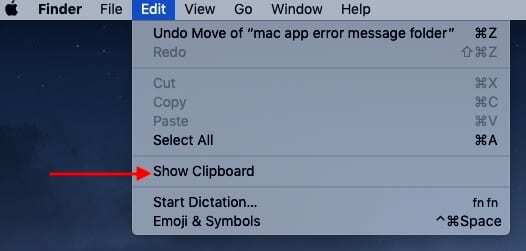
To će vam prikazati sadržaj međuspremnika za pregled. Sadržaj međuspremnika ovdje su rezultati vaše posljednje operacije kopiranja koju ste izveli na svom Macu.
Zalijepi iz međuspremnika na Macu
Kada držite tipku Command/⌘ i kliknete tipku V, vaš Mac automatski zalijepi sadržaj međuspremnika na novo odredište.
Ako nakon operacije Command+V ne vidite novokopirani sadržaj, provjerite međuspremnik. Možda ste greškom izbrisali sadržaj međuspremnika. Morat ćete koristiti tipke Command/⌘+C ili tipke Command/⌘+X za ponovno kopiranje ili izrezivanje sadržaja prije nego što ga možete zalijepiti.
Zalijepite sadržaj međuspremnika s Maca na iPad ili iPhone

Na iPadu pronađite mjesto na koje želite zalijepiti kopirani tekst te dodirnite i držite. Vidjet ćete upit za lijepljenje sadržaja. Ova mogućnost kopiranja i lijepljenja sadržaja i slika između Apple uređaja zahtijeva korištenje Univerzalni međuspremnik funkcionalnost, koja je dostupna počevši od macOS Sierra.
To je univerzalni međuspremnik koji vam omogućuje kopiranje teksta s jednog od vaših Apple uređaja, a zatim ga zalijepite na drugi uređaj pomoću Značajka kontinuiteta ekosustava Applea.
Da biste koristili ovu značajku, vaši Apple uređaji također moraju imati uključene Wi-Fi, Bluetooth i Handoff u Postavkama sustava (na vašem Macu) i u Postavkama (na vašim iOS uređajima). Morate biti prijavljeni na iCloud koristeći isti Apple ID na svim svojim uređajima.
Važno je zapamtiti da kada koristite univerzalni međuspremnik, kopirani tekst je dostupan samo kratko vrijeme.
Obrišite sadržaj međuspremnika na mom Macu ili iPhoneu
Najlakši način da izbrišete međuspremnik na vašem MacBooku ili iPhoneu je da spodrazumijevaju kopiranje znaka razmaknice pomoću bilo koje aplikacije. Na primjer:
- Pokrenite aplikaciju Poruke.
- Postavite pokazivač u okvir za sastavljanje.
- Pritisnite razmaknicu.
- Dodirnite i zadržite prostor koji ste upravo napravili i odaberite sve.
- Dodirnite Kopiraj.
Ovo će dodati razmak u međuspremnik i zamijeniti prethodni sadržaj. Ne postoji izravna opcija za brisanje sadržaja međuspremnika. Također možete koristiti prečac za podešavanje sadržaja međuspremnika na vašem iPhoneu. Uključili smo ovaj prečac na kraj ovog članka.
Premjestite snimke zaslona izravno u međuspremnik Macbooka
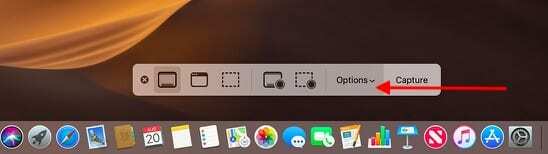
Možete se kretati snimke zaslona izravno u međuspremnik vašeg MacBooka tako što ćete prilagoditi svoj uslužni program za snimku zaslona na Macu Spremi na odredište opcija.
Evo kako ga postaviti:
- Otvorite novu snimku zaslona pomoću tipki Shift+Command/⌘+5.
- Kliknite Opcije.
- Odaberite Međuspremnik kao Spremi na odredište.
- Kliknite na 'X' za izlaz iz uslužnog programa za snimku zaslona.
Drugi način za slanje snimki zaslona izravno u međuspremnik vašeg MacBooka je da držite pritisnutu tipku Control kada kliknete za snimanje.
S macOS Mojave, Apple je promijenio uslužni program za snimku zaslona. Stari Zgrabi sada je zamijenjen uslužnim programom za snimku zaslona. Ako vaš Mac koristi stariji macOS, možete ga koristiti Command/⌘+Control+Shift +4 za slanje snimaka zaslona izravno u međuspremnik.
Otvorite međuspremnik na Macu kada koristite Microsoft Word ili Excel
Ako koristite aplikacije Microsoft Officea kao što su Word ili Excel, još uvijek možete otvoriti međuspremnik na svom Macu putem aplikacije Finder da biste pregledali sadržaj.
Microsoft također dodaje sloj dodatnih opcija kada pokušavate zalijepiti sadržaj iz međuspremnika u drugu aplikaciju kao što je Word.
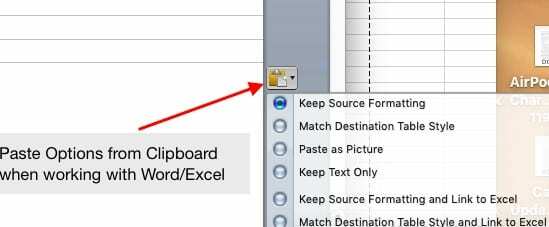
Na primjer, kada kopirate iz Excela na drugi list, možete koristiti različite opcije koje se pružaju putem "Zalijepi". Posebno” ili kada kopirate iz Excela u word putem međuspremnika, možete iskoristiti prednosti većeg formatiranja opcije.
Ovdje je Microsoftov bijeli papir što daje jasnoću oko nekih od ovih savjeta.
Kopirajte tekst između aplikacije terminala i međuspremnika
Ako radite s aplikacijom Terminal na svom Macu i želite kopirati tekst (naredbe, rezultate) i učiniti ga dostupnim u međuspremniku, možete koristiti naredba pbcopy za usmjeravanje izlaza izravno u međuspremnik.
Na primjer, otvorite aplikaciju Terminal i upišite kal | pbcopy.
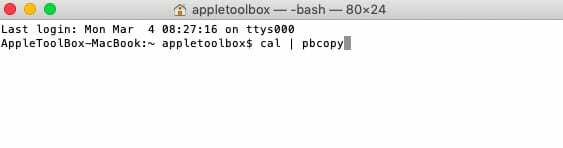
Sada, ako odete na Finder, kliknite Uredi i odaberite Prikaži međuspremnik, vidjet ćete kalendar tekućeg mjeseca u svom međuspremniku.
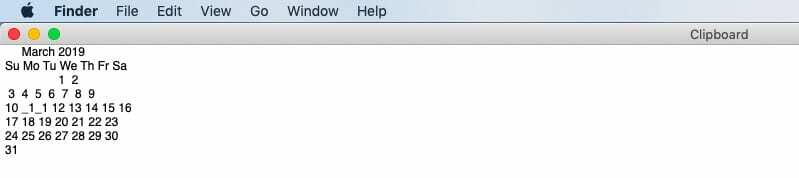
Slično, možete koristiti pbpaste naredba na vašem MacBook-u za prijenos informacija iz međuspremnika u zaslon terminalske aplikacije (stdout).
Kako mogu dobiti više međuspremnika na svom MacBooku?
Nažalost, ako tražite naprednog upravitelja međuspremnika za rad na vašem Macu, morat ćete pogledati aplikacije trećih strana. Ove aplikacije ne samo da vam omogućuju korištenje više međuspremnika, već vam omogućuju i praćenje povijest sadržaja međuspremnika i upravljati njime.
Postoji nekoliko dobrih koji su besplatni i vrijedni istraživanja:
- Flycut
- CopyClip
- iClip
- Alfred
Flycut se temelji na Jumpcutu, aplikaciji otvorenog koda. Čuva indeksirani popis stavki koje ste kopirali pomoću Command/⌘+C. Možete se pomicati kroz popis i jednostavno odabrati stavku koju želite kopirati.
Flycut se također brine o oblikovanju na temelju mjesta na koje lijepite kopirani sadržaj. Neki korisnici su imali problema pri korištenju ove aplikacije zajedno sa značajkama prijenosa i kontinuiteta. Ovo je nešto što treba imati na umu ako na svojim Apple uređajima koristite značajke primopredaje.
Unclutter je strašan upravitelj međuspremnika, ali troškovi su se dramatično povećali. Slobodno istražite aplikaciju i provjerite zadovoljava li vaše potrebe.
Mogu li vidjeti povijest međuspremnika na Macu?
Da, ali ne koristite standardnu funkciju međuspremnika koja je dostupna na vašem Macu. Morat ćete koristiti aplikaciju treće strane koja pruža ovu funkciju. Postoje mnoge Mac aplikacije koje pružaju mogućnost zadržavanja povijesti međuspremnika. Jedan od najpopularnijih je Alfred.
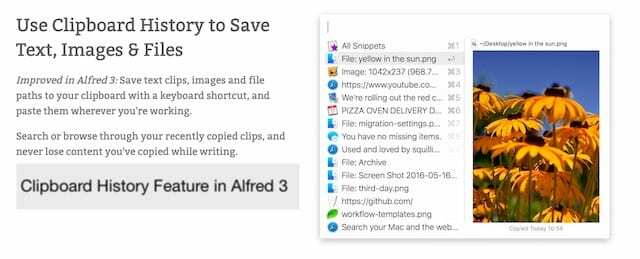
Ako je MacBook vaš primarni stroj, svakako biste trebali istražiti Aplikacija Alfred. Prepun mnoštva značajki produktivnosti i funkcionalnosti tijeka rada, također uključuje prilično moćan Clipboard manager u svom powerpack-u. Značajka povijesti međuspremnika dio je Alfredovog paketa napajanja.
Aktivirajte Povijest međuspremnika za vrste povijesti koje želite koristiti tako da potvrdite okvir pored relevantnih vrsta. Na padajućem izborniku odaberite koliko dugo želite da Alfred pamti vaše isječke; 24 sata, 7 dana, 1 mjesec ili 3 mjeseca. Zatim se možete pomicati kroz kopirane isječke po vremenu i koristiti ispravan.
Možete obrisati cijelu povijest međuspremnika ili izbrisati selektivno pomoću fn (funkcijska tipka) + Delete (tipka za povratak).
Pogledajte ove prečace međuspremnika
Apple je stavio na raspolaganje nekoliko prečaca međuspremnika putem iOS-a 12 koje vrijedi istražiti. Ovi prečaci zahtijevaju od vas da koristite novu aplikaciju Prečaci na vašem iPhoneu ili iPadu.
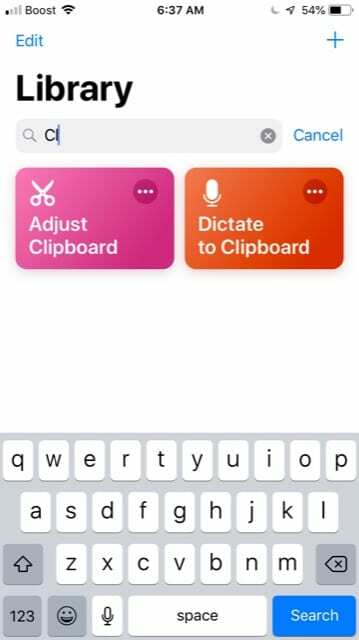
Podešavanje međuspremnika omogućuje vam brisanje međuspremnika na vašem iOS uređaju. Drugi prečac Dictate to Clipboard olakšava prijenos teksta bez kopiranja s nekog drugog mjesta. Ovaj prečac preuzima vaš diktat i pretvara govor u tekst i čini ga dostupnim u međuspremniku na vašem iPhoneu.
Prečac Dictate to Clipboard zahtijeva pristup prepoznavanju govora. Morat ćete otvoriti prečac i dodirnuti Dopusti pristup prije nego što ga možete koristiti.
Nadamo se da vam je ovaj članak pomogao odgovoriti na neka od vaših pitanja o funkcionalnosti međuspremnika na vašim Apple uređajima. Obavijestite nas u komentarima u nastavku ako imate pitanja ili želite podijeliti omiljeni savjet s ostalim čitateljima.

Opsjednut tehnologijom od ranog dolaska A/UX-a na Apple, Sudz (SK) odgovoran je za uredništvo AppleToolBoxa. Sjedište mu je u Los Angelesu, Kalifornija.
Sudz je specijaliziran za pokrivanje svega macOS-a, nakon što je tijekom godina pregledao desetke razvoja OS X i macOS-a.
U prijašnjem životu, Sudz je radio pomažući tvrtkama s liste Fortune 100 u njihovim težnjama prema tehnologiji i poslovnoj transformaciji.